Aktuální verze prostředí XFCE Desktop od tohoto psaní je verze 4. V tomto článku vám ukážu, jak nainstalovat XFCE 4 Desktop Environment na Arch Linux. Začněme.
V současné době používám prostředí GNOME3 Desktop v operačním systému Arch 64bit 2017.
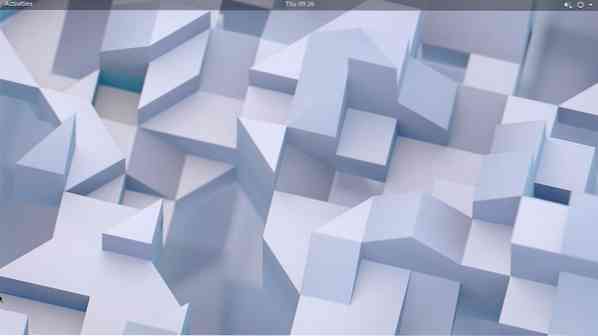
Jak vidíte na snímku obrazovky, používám Arch Linux s jádrem verze 4.14.8
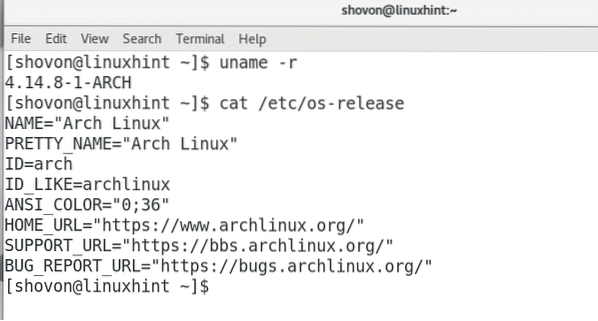
Pracovní prostředí GNOME3 je docela v pohodě. Ale zabírá příliš mnoho paměti, jak vidíte na níže uvedeném snímku obrazovky. 1.1 GB RAM pouze pro spuštění základní pracovní plochy GNOME3 bez otevřeného jiného programu než GNOME System Monitor. To je spousta RAM, která se používá bez dobrého důvodu. To je důvod, proč někteří lidé dávají přednost desktopu XFCE4 a jiným lehkým desktopovým prostředím.
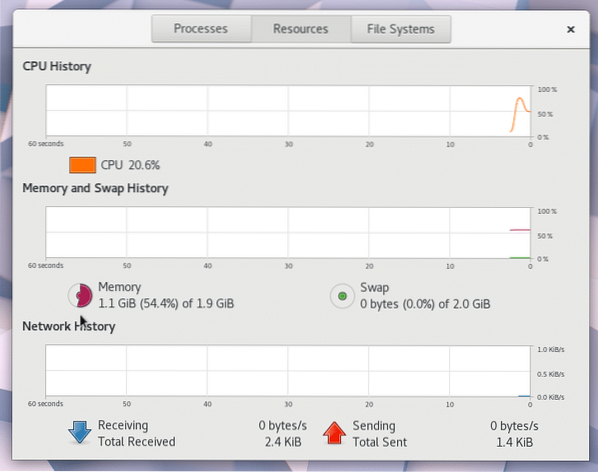
Desktopové prostředí XFCE4 můžete na Arch Linux nainstalovat velmi snadno. Vše, co potřebujete k získání plně funkčního prostředí XFCE4 Desktop v systému Arch Linux, je v oficiálním úložišti balíků Arch Linuxu. Musíte pouze nainstalovat požadované balíčky pomocí správce balíčků pacman.
Nejprve spusťte následující příkaz a aktualizujte balíčky operačního systému Arch Linux na nejnovější verzi:
$ sudo pacman - SyuStiskněte 'y' a poté stiskněte
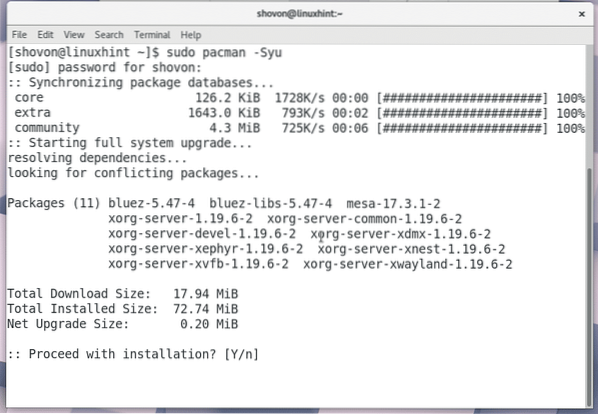
Všechny balíčky jsou aktualizovány na nejnovější verzi, jak vidíte na níže uvedeném snímku obrazovky.
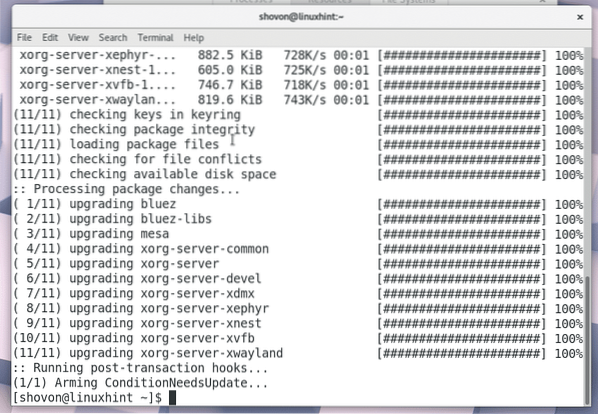
Chcete-li nyní nainstalovat XFCE4 Desktop, spusťte následující příkaz:
$ sudo pacman -S xfce4 xfce4-goodies
Pacman by vás měl vyzvat k výběru balíčku, který chcete nainstalovat. Pokud jste v Linuxu nebo Archu nováčkem, doporučuji výchozí možnost, kterou je instalace všech. Většinou to je to, co chcete.
Stačí stisknout
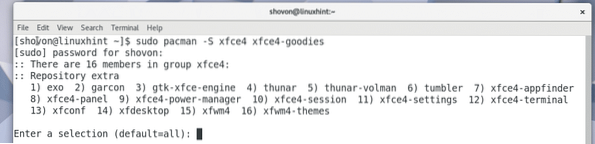
Nyní by vás Pacman měl požádat, abyste si znovu vybrali nějaké balíčky. Výchozí možností je nainstalovat je všechny. Doporučuji vám vybrat výchozí možnost, pokud nemáte nějaké další požadavky.
lis
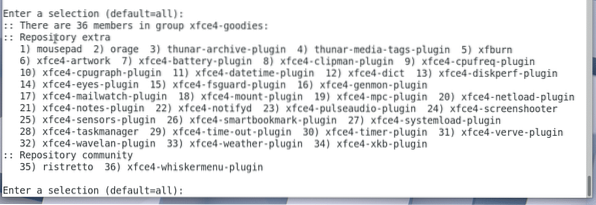
Nyní stiskněte „y“ a stiskněte
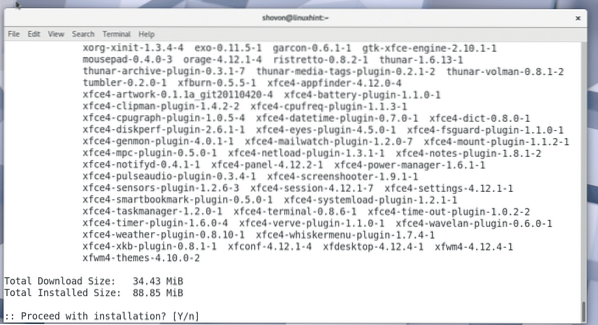
Jakmile potvrdíte, že pacman nainstaluje tyto balíčky, měla by vaše instalace začít. Pacman stáhne vše z internetu, což může chvíli trvat v závislosti na vašem připojení k internetu.
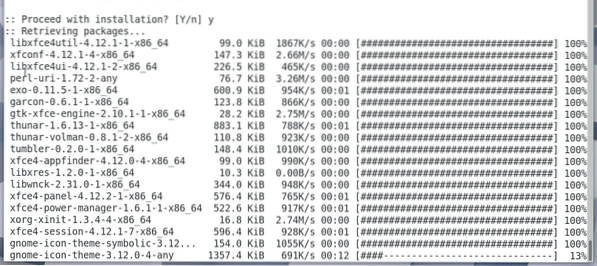
Po dokončení instalace by se to mělo zobrazit.
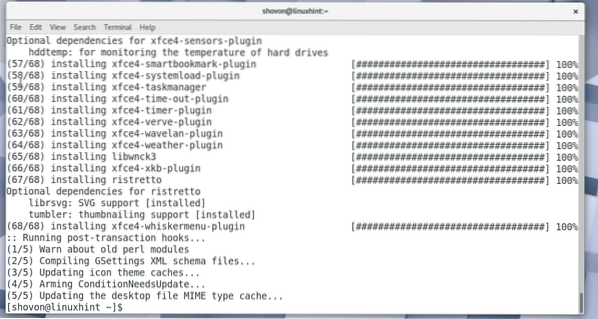
Nyní musíte restartovat počítač. Pokud používáte GNOME3 jako já, stačí kliknout na pravý horní roh plochy a kliknout na ikonu napájení, jak je znázorněno na následujícím obrázku.

Mělo by se zobrazit následující okno. Stačí kliknout na „Restartovat“. Váš počítač by se měl restartovat.
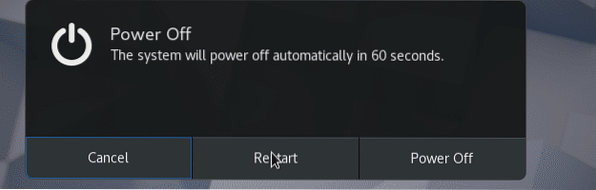
Pokud nepoužíváte prostředí GNOME3 Desktop, můžete vždy restartovat počítač pomocí rozhraní příkazového řádku.
Spusťte následující příkaz k restartování počítače:
$ sudo restartJakmile se počítač spustí, měli byste něco podobného vidět. Používám GDM. Měli byste být schopni vybrat desktopové prostředí XFCE4 ze svého DM (Desktop Manager).
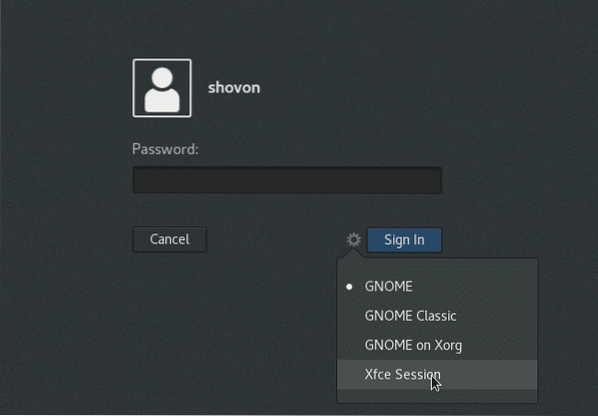
Nyní zadejte přihlašovací heslo a klikněte na tlačítko „Přihlásit se“ nebo podobné tlačítko podle vašeho DM.
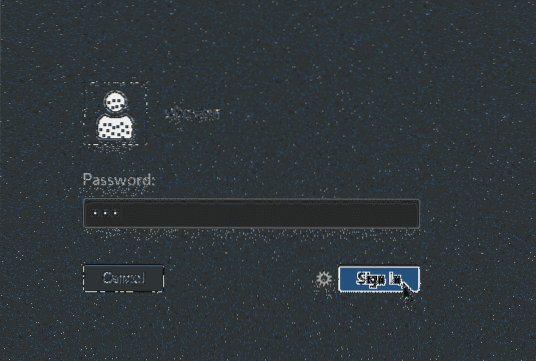
Protože používáte prostředí XFCE4 Desktop Environment poprvé, mělo by se zobrazit následující okno. Ptá se, zda chcete výchozí panel XFCE4 nebo prázdný panel. Pokud jste v desktopovém prostředí XFCE4 noví, klikněte na tlačítko „Použít výchozí konfiguraci“.
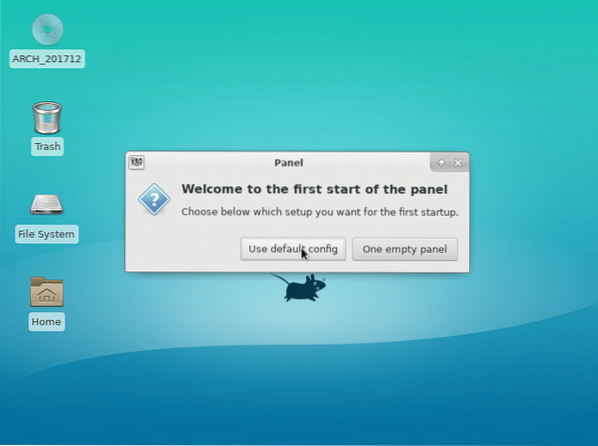
Panel vaší pracovní plochy XFCE4 by se měl načíst, jak je znázorněno na následujícím obrázku. Takto může váš desktop XFCE4 ve výchozím nastavení vypadat na Arch Linuxu.
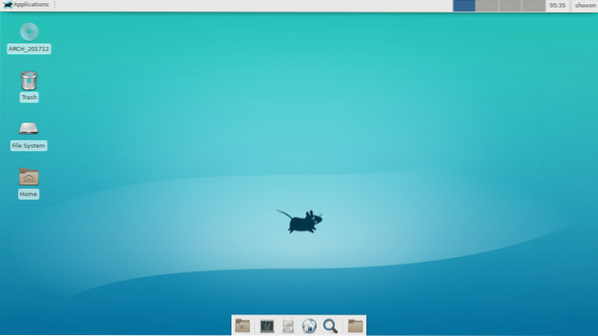
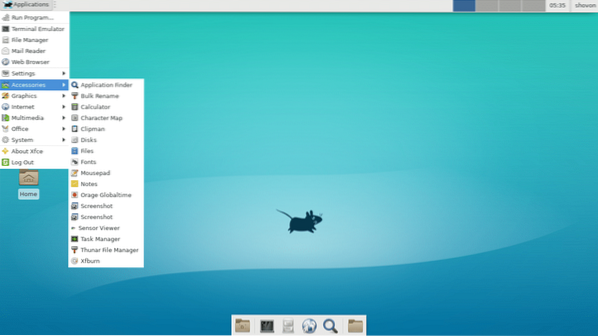
Pokud otevřete GNOME System Monitor, měli byste vidět, že využití paměti je mnohem nižší než u desktopového prostředí GNOME3. Ke spuštění operačního systému bylo zapotřebí pouze 687 MB paměti. Dobrá zpráva pro vaše další důležité programy!
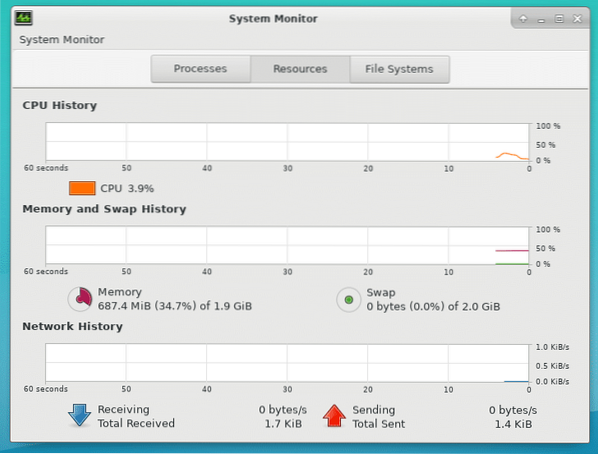
Takto tedy nainstalujete desktopové prostředí XFCE4 na Arch Linux. Děkujeme za přečtení tohoto článku.
 Phenquestions
Phenquestions


